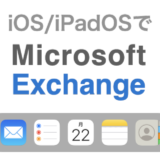このページでは、iPhoneやiPadにGoogle アカウントを設定する手順を説明します。
アカウントを所持していない場合は、先にアカウントを取得してください。
iPhoneやiPadでは、以下のアプリでGoogleアカウントを利用できます。
- メールアプリ
- 連絡先アプリ
- カレンダーアプリ
- メモアプリ
アカウント設定手順

iOS 17では、個別アプリ(メールやカレンダーなど)の項目からアカウント登録に進みます。
Googleアカウントを利用したいアプリの設定を開いてください。
今回は、メールを例として説明します。


初めてアカウント追加するときは、「アカウントを追加…」をタップしてください

すでに1個以上アカウントが設定されている場合は、「アカウント」>「アカウントを追加」の順でタップしてください


Gmailのメールアドレスを入力して「次へ」をタップする。

パスワードを入力して「次へ」をタップする。

国旗欄で日本を選び、携帯電話の電話番号を入力して「送信」をタップする。

携帯電話に届いたコードを入力して「次へ」をタップする。

全部にチェックを入れた例です。


iPadOS 17では、個別アプリ(メールやカレンダーなど)の項目からアカウント登録に進みます。
Googleアカウントを利用したいアプリの設定を開いてください。
今回は、メールを例として説明します。


初めてアカウント追加するときは、「アカウントを追加…」をタップしてください

すでに1個以上アカウントが設定されている場合は、「アカウント」>「アカウントを追加」の順でタップしてください




国旗欄で日本を選び、携帯電話の電話番号を入力して「送信」をタップする。

携帯電話に届いたコードを入力して「次へ」をタップする。

全部にチェックを入れた例です。

各アプリのデータの同期
インターネットに接続して、Googleアカウントを使うアプリ(メールやカレンダーなど)を起動してください。
自動的にGoogleのデータ同期が始まります。既存のデータ量や通信環境によっては、同期に時間がかかる場合があります。
Macとデータを同期する方法
Macを持っている場合は、MacにもGoogleアカウントを設定することでカレンダーやメモなどを共有できます。
アカウント設定の方法は、以下のページを参照してください。
 [画像付き解説] MacのメールやカレンダーアプリでGoogleアカウントを利用する
[画像付き解説] MacのメールやカレンダーアプリでGoogleアカウントを利用する
利用するアプリの変更方法と、アカウント同期をやめる方法

今回は、メールを例として説明します。




オンにしたアプリでGoogleアカウントのデータが利用可能になります。
オフにすると、そのアプリからGoogleの項目が削除されます(Googleのサーバにはデータが残ります)。

「削除してもよろしいですか?」とダイアログで確認されるので、本当に削除して良い場合は「OK」を押してください。
Googleアカウントの全てのデータがiPhoneから削除されます(Googleのサーバにはデータが残ります)。

今回は、メールを例として説明します。



オンにしたアプリでGoogleアカウントのデータが利用可能になります。
オフにすると、そのアプリからGoogleの項目が削除されます(Googleのサーバにはデータが残ります)。

「削除してもよろしいですか?」とダイアログで確認されるので、本当に削除して良い場合は「OK」を押してください。
Googleアカウントの全てのデータがiPadから削除されます(Googleのサーバにはデータが残ります)。